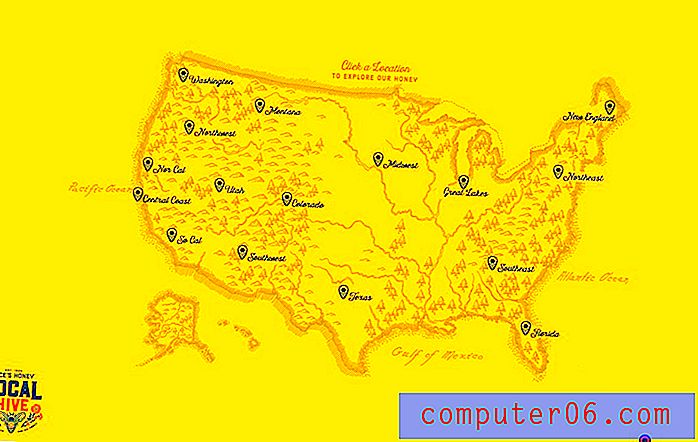Kuidas vormingut tühistada valikust Google Docs
Google Docsis on saadaval palju vorminguvõimalusi ja enamikku neist saab rakendada ühe ja sama tähemärgi, sõna, lause või lõigu suhtes üheaegselt. Näiteks saate teksti kaudu joone tõmmata valikuga „Läbikriipsutamine”. Kuigi vorminguelementide kombinatsioonid võivad teatud olukordades abiks olla, võite redigeerida dokumenti, milles neid on liiga palju, ja see muudab dokumendi loetavaks.
Kuid iga individuaalselt rakendatava vormindamisvõimaluse läbimine ja leidmine võib olla pisut häiriv, nii et võiksite otsida paremat viisi. Meie allolev õpetus näitab teile, kuidas tühjendada kõik vormingud Google Docs'i valikust, et saaksite alustada uuesti.
Kuidas eemaldada vormindamine Google'i dokumentide dokumendist
Selle juhendi toimingud viidi läbi dokumendil, mis avati Google Docs'i veebibrauseri versiooni kaudu Google Chrome'i brauseris. Selles artiklis näidatakse teile, kuidas valida osa dokumendist (või kogu) ja seejärel eemaldada selle vormingu vormingud.
1. samm: minge oma Google Drive'i aadressil https://drive.google.com/drive/my-drive ja topeltklõpsake dokumendil, mis sisaldab vormingut, mille soovite eemaldada.
2. samm: tõstke hiirega esile tekst, mille vormindamise soovite tühistada. Pange tähele, et kogu dokumendi valimiseks klõpsake kuskil lehel, seejärel vajutage klaviatuuril Ctrl + A.

3. samm: klõpsake dokumendi kohal asuval tööriistaribal nuppu Tühjenda vormindamine .
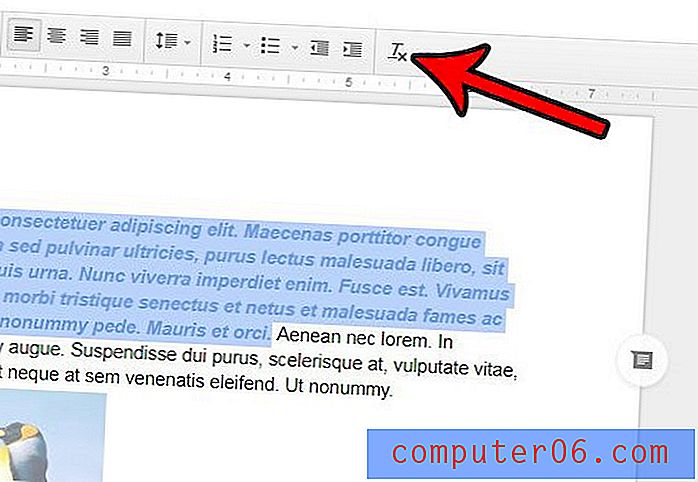
Kui teile ei meeldi valiku vormindamine pärast vormindamise eemaldamist, võite selle eemaldamise tühistada klaviatuuril Ctrl + Z.
Kas töötate dokumendiga koos grupiga inimesi ja leiate, et kõigi soovitatud muudatuste ja muudatuste haldamine on keeruline? Siit saate teada, kuidas Google Docsis kommenteerimissüsteemi kasutada, et lihtsustada dokumendi ühist redigeerimise protsessi Google Docsis.